高版本CAD怎么转化成低版本格式?
大家好,我是小溜,当我们用CAD最高版本画出的图纸,拷贝给低版本的CAD这时就会出现无法打开的现象。遇所以需要我们把高版本的CAD文件设置成低版本CAD。那如何转化呢?下面我就跟大家分享下高版本CAD转化成低版本格式的操作方法。希望能帮助到大家。
想要更深入的了解“CAD”可以点击免费试听溜溜自学网课程>>
工具/软件
电脑型号:联想(lenovo)天逸510s; 系统版本:Windows7; 软件版本:CAD2007
方法一:
第1步
首先需要我们打开要转化成低版本CAD的CAD文件,打开后我们点击CAD软件左上角的“文件”按键。
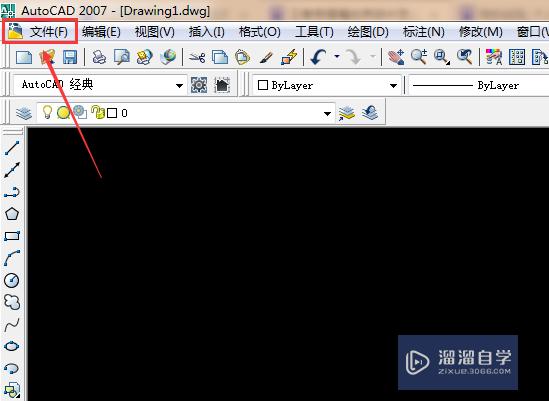
第2步
点击“文件”后,这时会弹出“文件”中的 隐藏功能对话框,其中有个“另存为”按键,我们点击此按键。
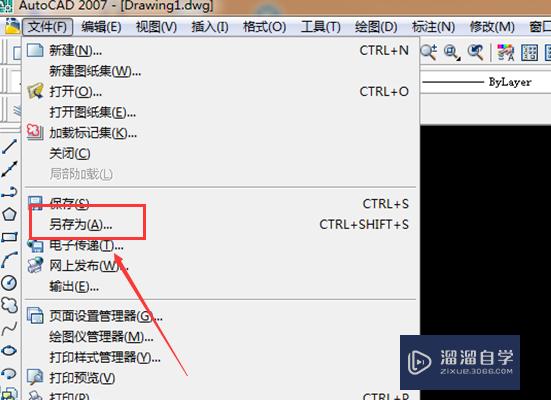
第3步
这时会弹出“图形另存为”对话框,此对话框的下方有个“文件类型”区域,我们点击“文件类型”右侧的倒三角,然后选择里面的低版本CAD文件格式,再点击“保存”,这样高版本CAD就转化成低版本CAD格式了。
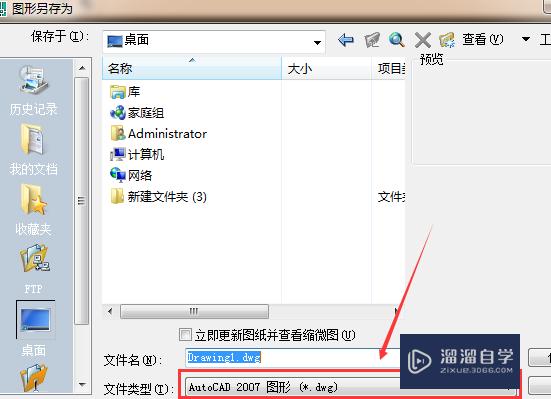
方法二:
第1步
此方法需要我们在CAD“选项”中设置成低版本的CAD文件格式。首先我们点击CAD上方功能栏中的“工具”按键。
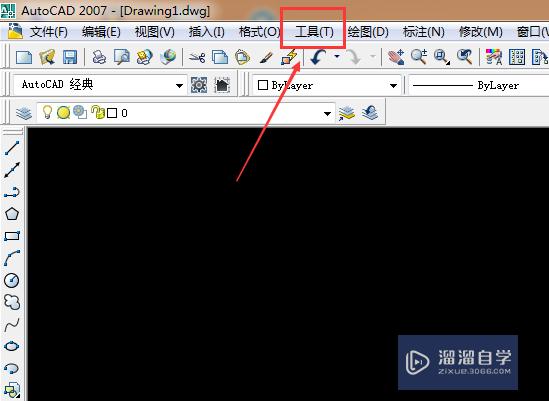
第2步
点击“工具”后,在弹出的隐藏功能栏中我们点击功能栏最底部的“选项”按键,这时会就会弹出“选项”对话框了。
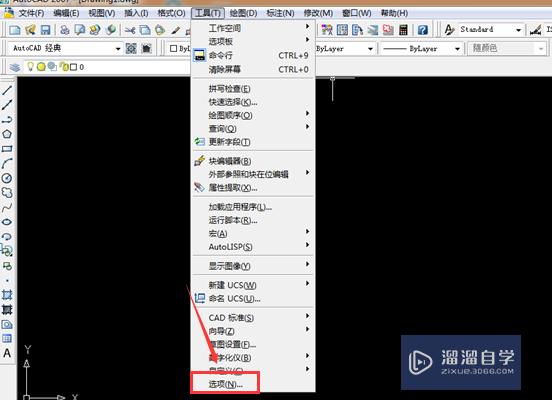
第3步
我们也可以在CAD命令栏中直接输入“op”,然后按“enter”键,这样也会弹出“选项”对话框的。
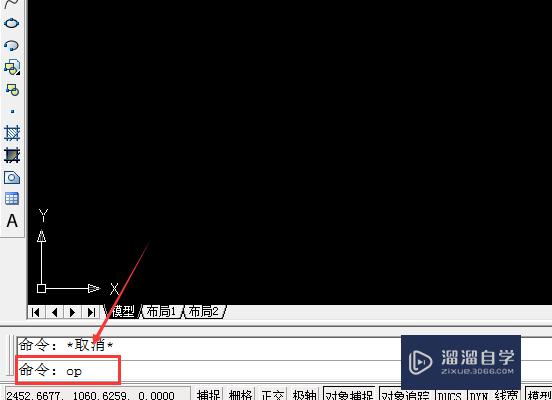
第4步
然后在“选项”对话框中我们点击“打开和保存”按键,再在“打开和保存”页面找到“另存为”,之后在另存为这里设置CAD的低版本格式,再点击“确定”即可。
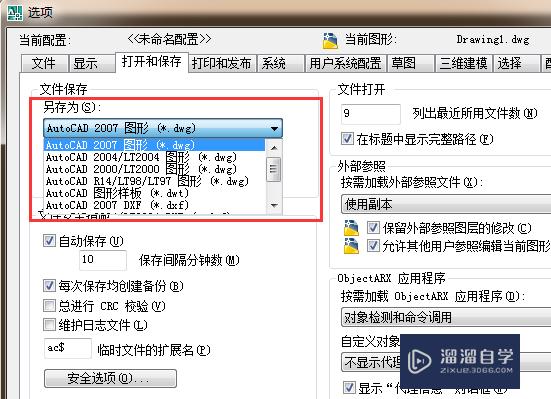
温馨提示
以上就是关于“高版本CAD怎么转化成低版本格式?”全部内容了,小编已经全部分享给大家了,还不会的小伙伴们可要用心学习哦!虽然刚开始接触CAD软件的时候会遇到很多不懂以及棘手的问题,但只要沉下心来先把基础打好,后续的学习过程就会顺利很多了。想要熟练的掌握现在赶紧打开自己的电脑进行实操吧!最后,希望以上的操作步骤对大家有所帮助。









